Cockpit是一个易于使用,轻量级和简单但功能强大的工具,通过单个Web浏览器监视和管理多个远程Linux服务器。
如果你管理着一台 Linux 服务器,那么你可能正在寻找一个可靠的管理工具。为了这个你可能已经看了 Webmin 和 cPanel 这类软件。但是,如果你正在寻找一种简单的方法来管理还包括了 Docker 的 Linux 服务器,那么有一个工具可以用于这个需求:Cockpit。
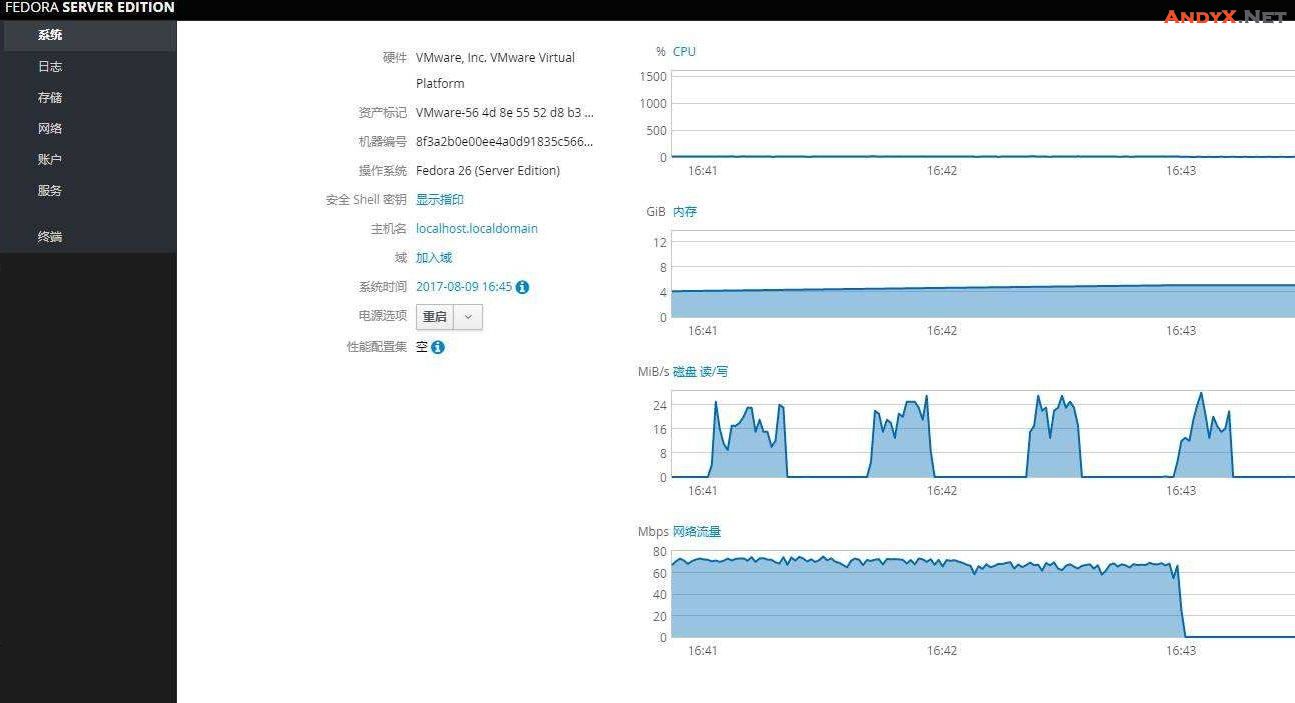
关于监控工具的相关文章:
- 超强大的服务器性能监控工具Zabbix:安装与使用
- 使用JConsole监控远程Tomcat服务器简单图文教程
- 使用Nagios搭建监控服务器详细教程
- 免费开源的网络性能监控工具:Smokeping的安装与配置
- 功能强大直观的Ntopng和Munin部署实战
Cockpit是GNU / Linux服务器易于使用,重量轻,简单而强大的远程管理器,这是一个互动的服务器管理用户界面,通过网络浏览器提供了一个实时Linux的会话。
Cockpit可以安装在 Debian、Red Hat、CentOS、Arch Linux 和 Ubuntu 之上。Cockpit使得系统管理员能够轻松可靠地执行任务。
**注:2019年新发布的RHEL8和CENTOS8默认已经继承该Cockpit模块**
展开索引
Cockpit特点:
- 允许在一个Cockpit会话中管理多个服务器。
- 提供基于Web的shell的访问。
- 通过 Docker 管理容器 。
- 支持高效的系统用户帐户的管理 。
- 使用Performance Co-Pilot框架收集系统性能信息,并将其显示在图形化界面中。
- 支持使用sos-report收集系统配置和诊断信息。
- 还支持Kubernetes集群或Openshift v3集群。
- 允许修改网络设置等。
如何在Linux系统中安装Cockpit
如图所示,您可以从它们的默认官方库中的所有的Linux发行版安装Cockpit :
在Fedora和CentOS上安装Cockpit
要安装和Fedora发行使Cockpit ,请使用以下命令。
yum install cockpit systemctl enable cockpit systemctl start cockpit firewall-cmd --add-service=cockpit firewall-cmd --add-service=cockpit --permanent
在RHEL上安装Cockpit
Cockpit存在于红帽企业Linux Extras仓库7.1及更高版本:
subscription-manager repos --enable rhel-7-server-extras-rpms yum install cockpit systemctl enable cockpit systemctl start cockpit firewall-cmd --add-service=cockpit firewall-cmd --add-service=cockpit --permanent
在Debian上安装Cockpit
Cockpit不在Debian官方存储库中,但是您使用以下第三方Debian源安装它:
首先添加下面的信息添加到源/etc/apt/sources.list的文件。
deb https://fedorapeople.org/groups/cockpit/debian unstable main
接下来,导入Cockpit的签名密钥,然后运行以下系列命令来安装它。
sudo apt-key adv --keyserver sks-keyservers.net --recv-keys F1BAA57C sudo apt-get update sudo apt-get install cockpit sudo systemctl enable cockpit sudo systemctl start cockpit
在Ubuntu和Linux Mint上安装Cockpit
在Ubuntu和Linux Mint的分支版本中,Cockpit并不存在于官方源中,但你可以使用PPA执行以下命令进行安装:
sudo add-apt-repository ppa:cockpit-project/cockpit sudo apt-get update sudo apt-get install cockpit sudo systemctl enable cockpit sudo systemctl start cockpit
在Arch Linux上安装Cockpit
Arch Linux的用户可以使用下面的命令安装的Cockpit。
yaourt cockpit systemctl start cockpit systemctl enable cockpit
如何在Linux中使用Cockpit
Cockpit安装成功后,您可以使用Web浏览器在以下位置访问它。
https://【你的IP地址】:9090 或者 https://【你的网站域名】:9090
输入系统用户名和密码登录下面的界面:
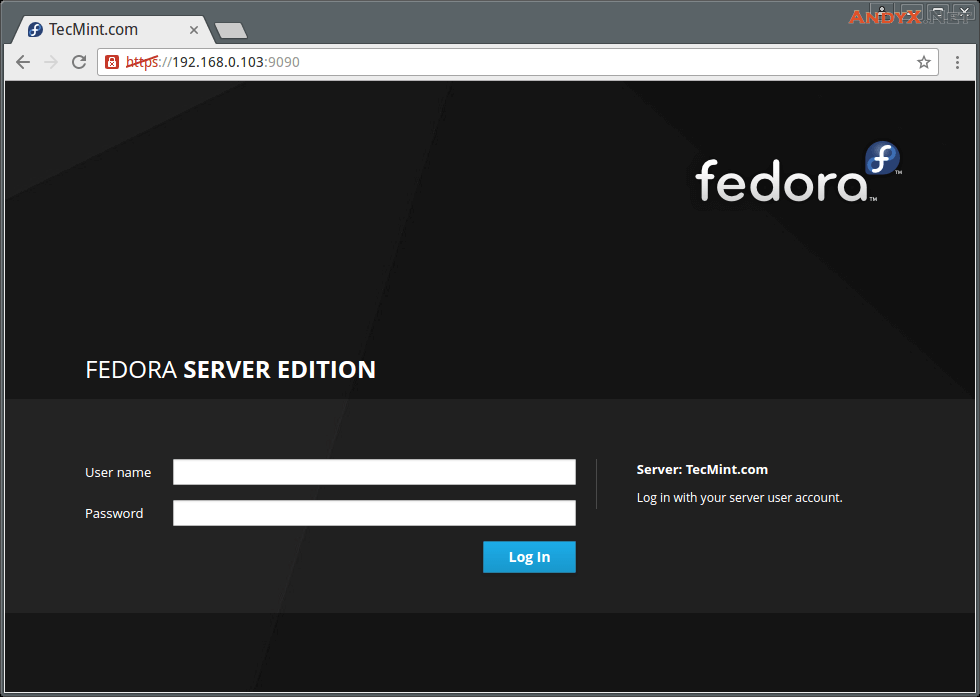
登录后,你会看到CPU/内存/系统版本/时间/主机名/主机ID/网络流量/磁盘IO等一些系统信息和性能图表的展示,如下如:
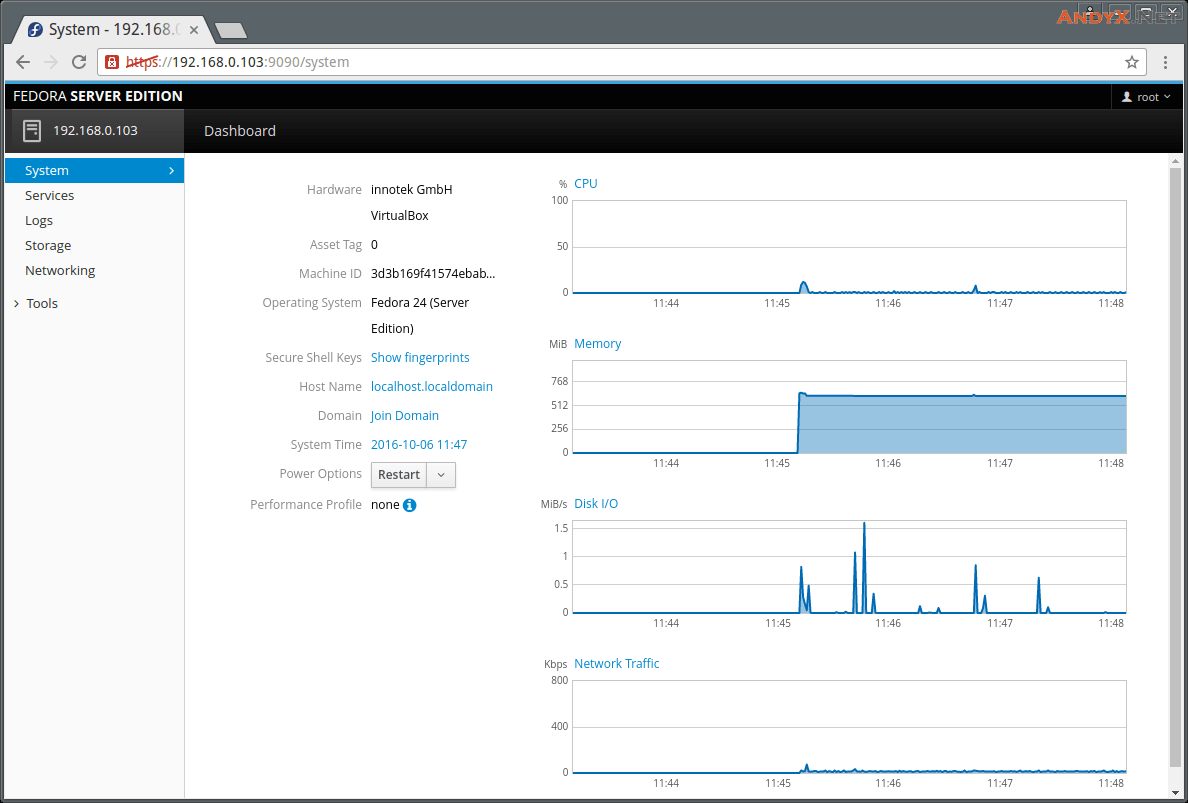
接下来 在 仪表盘菜单–>服务 中可以查看目标 , 系统服务 , 接口 , 路径等信息。
下面的界面显示了系统上正在运行的服务。
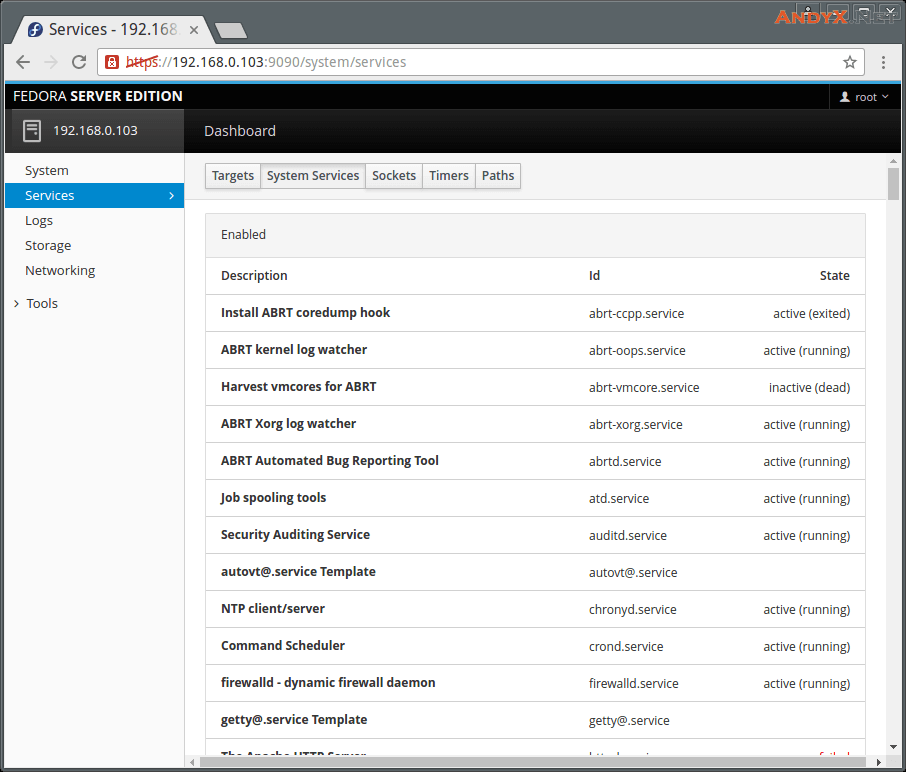
您可以单击一个服务来管理它。 只需点击下拉菜单即可获得所需的功能。
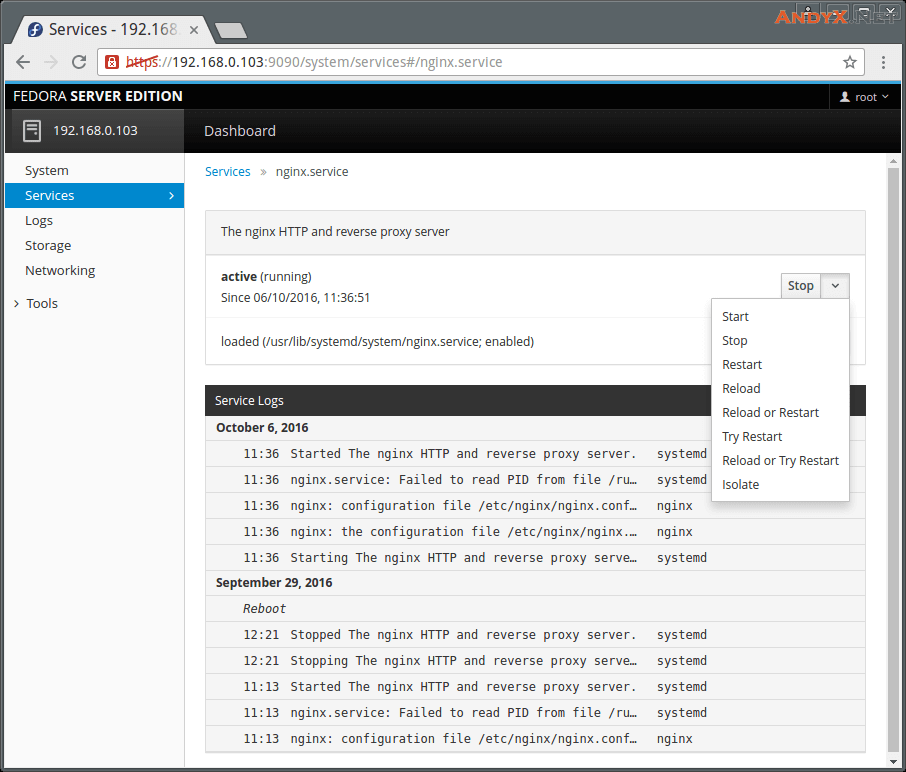
日志菜单用于显示日志信息,这些信息分为错误 , 警告 , 通告和所有 (如下图所示)
此外,您还可以查看基于时间的日志,例如最近24小时或7天的日志。
要检查单个日志条目,只需单击即可。
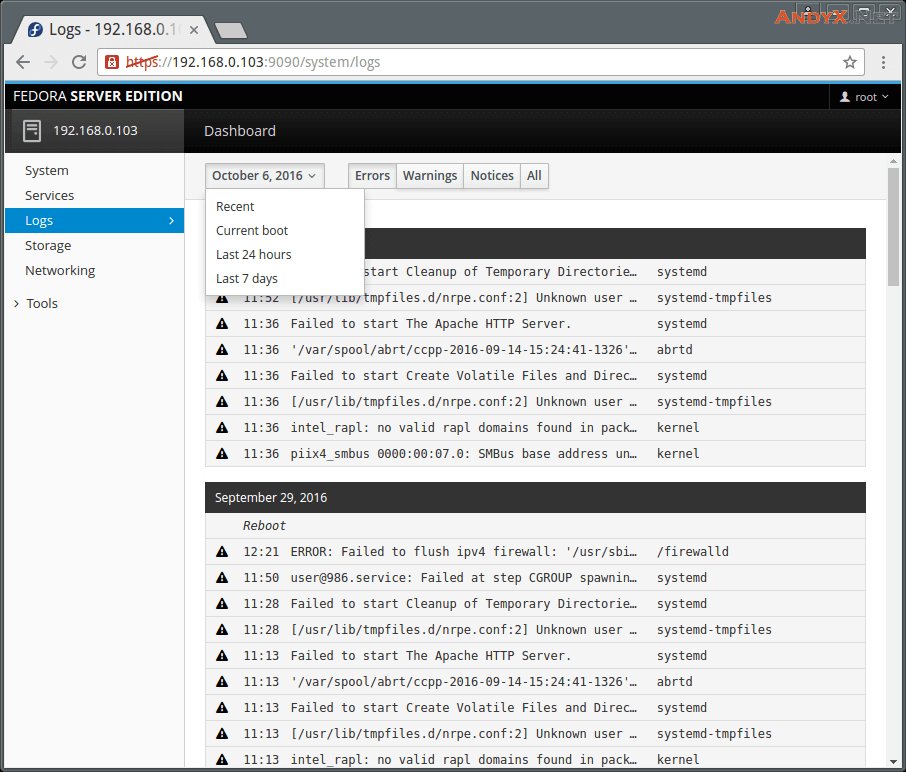
Cockpit也使您快速的管理用户帐户系统上,转到工具 –>帐户 。 单击用户帐户可以查看用户帐户详细信息。
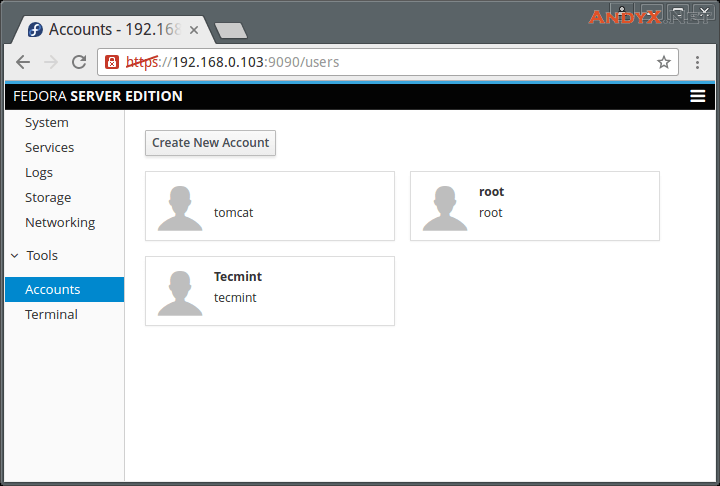
要添加系统用户,点击“ 创建新帐户 ”按钮,然后在界面下方输入新的用户信息。
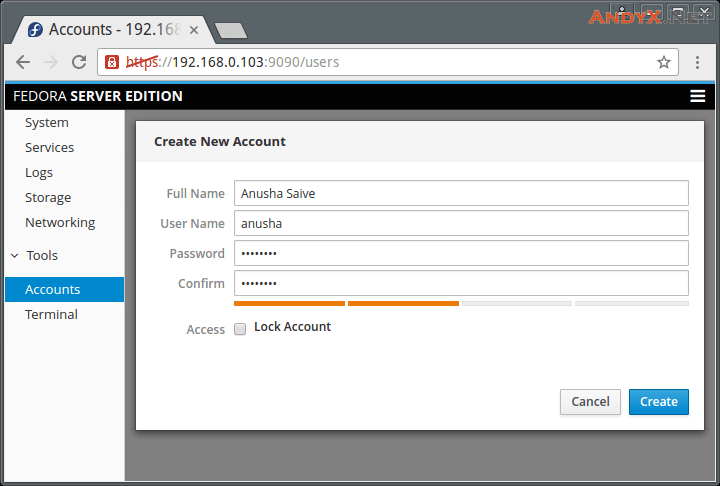
为了得到一个终端窗口,点击工具–> 终端 。
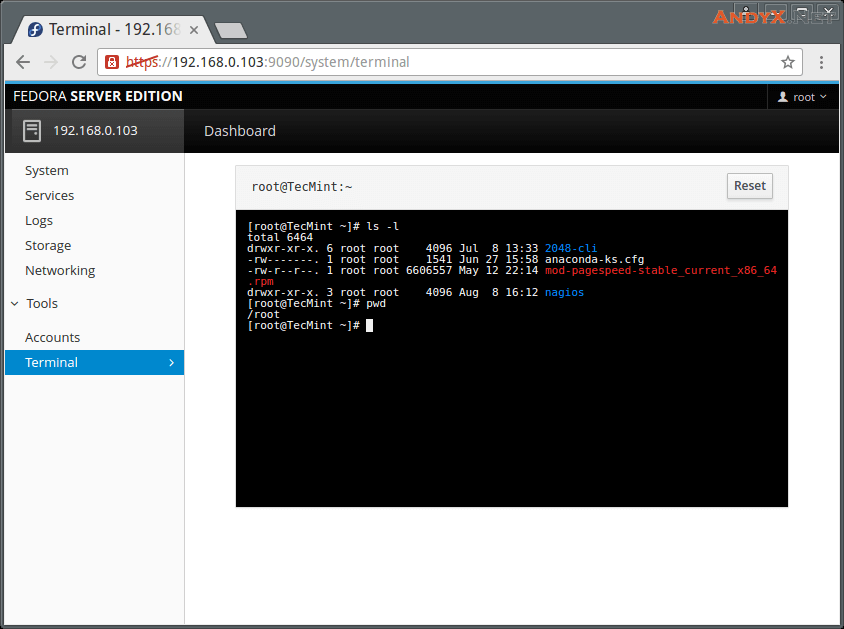
如何将其他Linux服务器添加到Cockpit
提示 :请注意,再添加到本机Cpckpit之前,您必须在所有目标远程Linux服务器上安装了Cockpit,也就是说 请在添加任何新的服务器到Cockpit之前安装它。
要添加其他服务器,点击仪表盘 (如下图), 点击(+)号,然后输入服务器的IP地址(或者域名)。 请记住,您添加的每个服务器的信息都显示在Cockpit中,并使用不同的颜色进行标注。
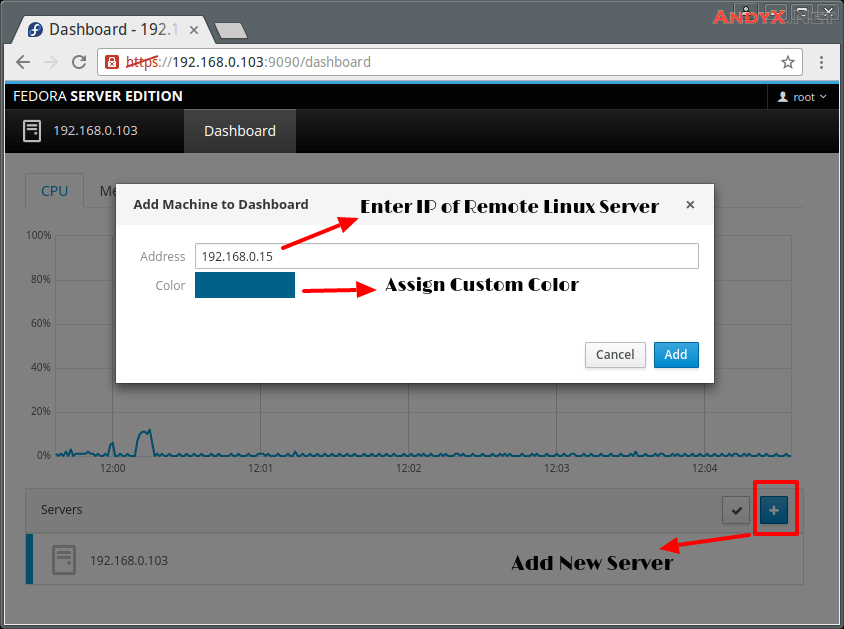
下图右上角,使用不同的颜色标注已连接的Linux主机。
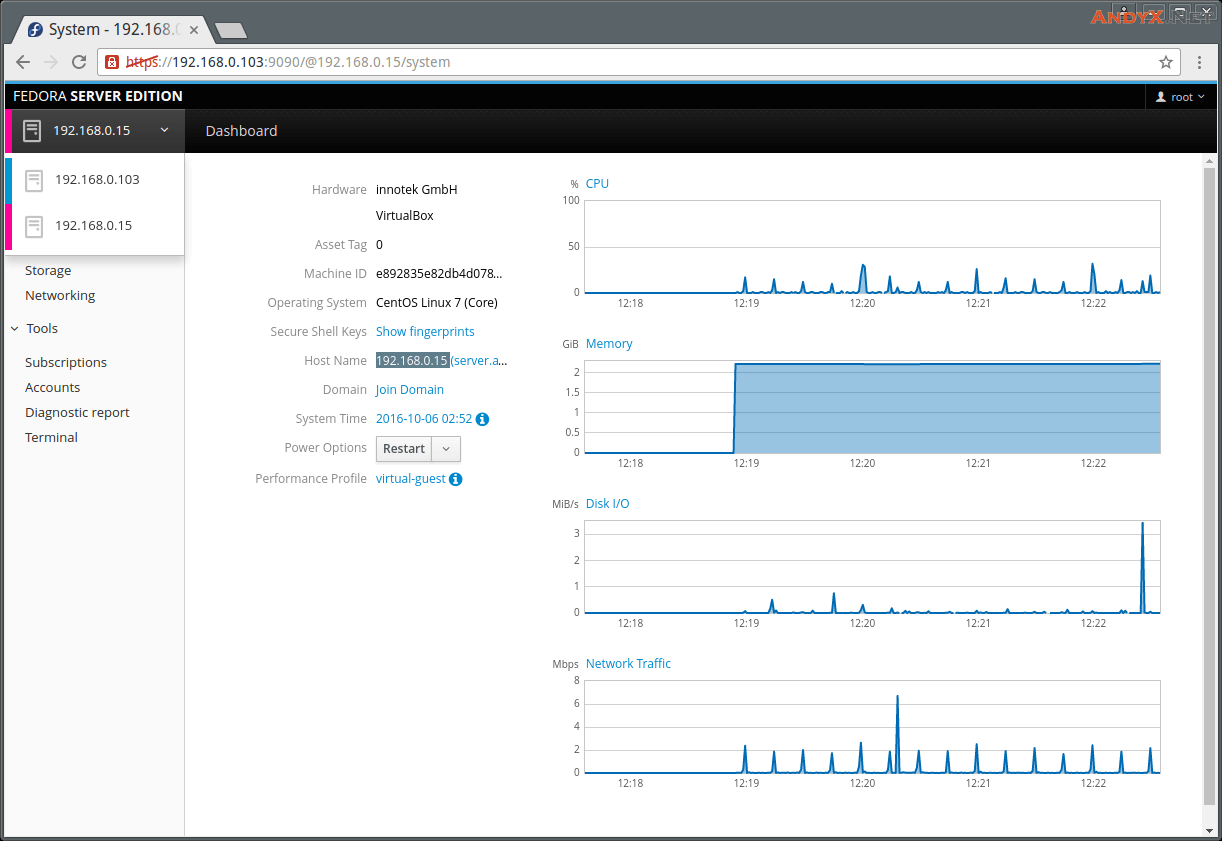
同样,您可以在Cockpit下添加许多Linux服务器,并有效管理它。
(END)
翻译源自Cockpit官方文档 : http://cockpit-project.org/guide/latest/

